السلام عليكم ورحمة الله وبركاته
درس جامد جدا جدا
طريقة عمل الساعة الرقمية على الفوتوشوب
مثـ؛ــآل
قـ؛ـــم بفتـ؛ـــح عمل جديد بمقـ؛ــآس
Width: 250 (pixels)
Height: 100 (pixels)

آستخدم الآلوان التالية
في الـ foreground آختر قيم آللوان التالـــ؛ــي
R168,G182,B171 [#A8B6AB]
آمـ؛ـــآ الـ background آختر قيم آللون التالـ؛ــي
R152,G164,B154 [#98A49A]

الآن بآستخـ؛ــدآم آداة الـ Gradient [G]
نفذ نفـ؛ــس الخطوآت التاليـ؛ــة
للشـ؛ــآشة الرقميـ؛ـــة توهج خآص على الآطراف سوف ننفـ؛ــذه من خلآل الآمر التآلـ؛ـــي
الآن آضغط مرتين على الطبقـ؛ـــة آو بالزر الآيمن وآختر Blending Options
فعّـــ؛ـــل خيـ؛ــآر Inner Glow
آختر نفس القيـ؛ــم التالية
Blend-Mode: Screen
Opacity: 60%
Noise: 0%
Color: #A8B6AB
Technique: Softer
Choke: 0%
Size: 15px
Contour: Linear
Anti-aliased: Off
Range: 50%
Jitter: 0%

الآن قـ؛ــم بآنشـ؛ــآء طبقـ؛ــة جديدة Ctrl+Shift+N
قم بتعبئتهـ؛ـــآ بلون الـ background من خـ؛ــلآل الضغط علـ؛ــى Ctrl+Backspace
طبـ؛ــق الآن الفلتر التالي
Filters » Noise » Add Noise
قيـ؛ــم الفلتـ؛ـــر
Amount: 3%
Distribution: Gaussian
Monochromatic: On

نحتـ؛ـــآج الآن لمزج الطبقـ؛ـــة الحاليـ؛ــة بالطبقــ؛ـة الآولى
قم بتغيـ؛ــير مود الطبقة من normal آلـــ؛ـــى Luminosity
و غير قيمـ؛ــة الـ Opacity الــ؛ــى 50%

آنتهينـ؛ــآ من الخلفية لننتقـ؛ــل الى الآرقـ؛ــآم
لتحميـ؛ـــل الخط المستخدم آضغـ؛ــط هنـ؛ــآ آو آضغـ؛ــط هنـ؛ــآ
آختـ؛ـــر نفس القـ؛ـــيم التالية
Font: Digital
Size: 72pt
Color: White [#FFFFFF]
آكتـ؛ــب "888.88"
بعد ذلك غيـ؛ـــر مود الطبقة الـ؛ــى Soft Light
و قلل الـ Fill
آلـ؛ـــى آن تخرج بنتيجــ؛ــة مشآبهة للتآلـ؛ــي

آنسـ؛ــخ طبقة الكتـ؛ــآبة Layer » Duplicate Layer
الطبقـ؛ـــة المنسوخة غير لونـ؛ــهآ للآسود
كود اللون الآسـ؛ــود (R0,G0,B0) [#000000]
و غيـ؛ـــر الـ "888.88" الــــى مثـ؛ــلاً "4.39"
لآعطـ؛ـــآء الآرقـ؛ـــآم وحي بالحقيقــ؛ــة قليلاً علينـ؛ــآ وضع ظل للآرقـ؛ــآم
آضغط مرتين على طبقـ؛ــة الكتآبة المنسوخة
تظهـ؛ـــر لك نآفذة فعّل فيها آمر Drop Shadow
و غيـ؛ــر قيم الآمر للتآلي
Blend-Mode: Multiply
Color: #000000
Opacity: 50%
Angle: -40º
Use Global Light: Off
Distance: 2px
Spread: 0%
Size: 3px
Contour: Linear
Anti-aliased: Off
Noise: 0%

لتكـ؛ــــون النتيجـ؛ـــة النهـ؛ـــآئية

بدآيـ؛ــــةً طبقوا هذا الدرس في الآيمج ريدي و ليس الفوتوشوب
هذه الخطـ؛ــوة هي خطوآت تحريك الآرقــ؛ــآم
كــ؛ــرر طبقة الكتـ؛ــآبة "4.39" عن طريق Layer » Duplicate Layer
آختر الآن آداه الكتـ؛ــآبة
و آضغط مرتين على الطبقة لكي يتحدد النص آو قم بتحدده بنفسـ؛ــك
و آستبدل النص بالنقطــ؛ــة التاليـ؛ــة "." ( ملآحظه: النقطة بدون الآقواس )
)
حرك النقطة العشــ؛ـرية التي آستبدلناها بما سبق .. ضعها في مكـ؛ــآن النقطة العشرية الآصلية

ملآحظه الصورة السآبقة قمت بآخفاء بعض الطبقــ؛ـآت
الآن البعض قد يتسـ؛ــآئل عن كيفية عملهــ؛ـآ متحركة و سمعت رآئ في آستفسار آحد عن طريقه هي صحيحة 100%
الا وهي آن آضع كل رقم في طبقة
آي ان 0 في طبقة و 1 في طبقة آخرى الى آن آصل الى 9
لكن الآ تلآحظـ؛ــون بآنها طريقة رغم بسآطة تنفيذها الآ انها تستنزف الكثير من الطبقــ؛ـآت ( حلوة تستنزف )
)
دعـ؛ـــوني آوضح لكم طريقـ؛ــة جديده سهلة جداً و لآ تحتاج لطبقـ؛ــآت كثيرة
آهم شيء التركـ؛ــيز
للبدء
آولاً آنسخ الطبقة الآصلية الآ وهي التي تحمل عدد "4.39"
عن طريق Layer » Duplicate Layer
ثم آنقـ؛ـــل هذه الطبقـ؛ـــة الى الآعلى لتصبـ؛ــح الآولى من فوق
آما عن طريــ؛ــق سحبهـ؛ــآ بالمآوس للآعلي آو الضغط على الآختصـ؛ــآر Ctrl+Shift+د
الآن حدد الآرقام و آضغط التالي
0 ثم آضغط
Enter
1
Enter
2
Enter
3
Enter
4
Enter
الى آن تصـ؛ـــل الى 9
قد لآ ترى الآرقام لكن لآ تقلق هي موجوده
شكل بوكس الليرات سوف يكون كاالتـ؛ــآلي

الآن آظهر نآفذة الـ Character
من خـ؛ــلآل تطبيـ؛ــق التـ؛ــآلي
Window » Show Character
سوف نقـ؛ــوم بتغير قيمة الـ leading فقط
العدد 60 آجعلـ؛ــه 64

الآن آنقل الطبقه مكـ؛ــآن رقم 4 في الطبقة الآصليه تحت مسمـ؛ــي "4.39"

آختر الآن آداة التحديد بالضغط على آختصـ؛ــآرها وهو حرف الـ M
وحدد رقم 4

آضغط الآن آضـ؛ــآفة مآسك

لتصبـ؛ــح كالتالي
لآحظ آختفآء الآرقـ؛ــآم من الآعلى و الآسفـ؛ــل
الآن قمنــ؛ــآ بعمل آرقـ؛ـآم خآنة 4 من الطبقة الآصلية
يبقى الخآنتين الآخرى بعد الفآصلـ؛ــة العشريه وهو الرقم 39
آضغط على حرف الـ V لتفعيـ؛ــل آداة التحريك
بعد ذلك آضغط على Alt+Shift + مع سحب الرقم لخـ؛ــآنة العدد 3 كما في الصورة التالية

ستلآحظ عمل طبقة جديدة في بوكس الليرات
كرر نفس الخطوة السـ؛ــآبقة و آنقل من خآنة العدد 3 الى خآنة العدد 9
سوف تتكون 3 طبقـ؛ــآت تحمل نفس التآثيرات في بوكس الليرات
آزل علآمة الـ link the masks من بجآنب الطبقآت الـ3
من بجآنب الطبقآت الـ3
سـ؛ـــوف يكون شكـ؛ـــل الطبقـ؛ــآت كالتـ؛ــآلي

نكمـ؛ـــل الجزئية المتبقـ؛ــة وهي بسيطة و سريـ؛ــعة التنفيذ
شغـ؛ـــلنآ الآن على بوكس الآينميشن آضغط F11 لآظهـ؛ــآره
حرك آخر خـ؛ـــآنه من اليمين ( وتكون اول طبقة في بوكس الطبقات) لتصل الى 0 بالضــ؛ــغط زر التحريك للآعلى
آعمـ؛ـــل نسخ للطبقـ؛ــة من خلآل زر الموجود في آسف بوكس الآنميشن
الموجود في آسف بوكس الآنميشن
وغير الـ 0 الى 1 بتحــ؛ــريك الآســ؛ـهم من الكيبورد للآسفل
لتكون شكلها كالتالي

ثم كرر الطبقة في بوكس الآنميشـ؛ــن و غير الرقم من 1 آلى 2
و كرر الطبقة مرة آخرى و غير الرقـ؛ــم آلى 3 ....وهكـ؛ـــذا الى ان تصل الى 9
بعد ذلك غير الرقــ؛ـــم الخانة الثانية وزدها رقـ؛ــم مع تغير آول طبقة من 9 آلـى 0
للتوضيح

مدة الوقت بين الطبقآت هي ثانية وآحده
آحفظ تصميـ؛ـــمك بصيغـ؛ــة الـ Gif لتكـ؛ــون النتيجــ؛ــة

درس جامد جدا جدا
طريقة عمل الساعة الرقمية على الفوتوشوب
مثـ؛ــآل
قـ؛ـــم بفتـ؛ـــح عمل جديد بمقـ؛ــآس
Width: 250 (pixels)
Height: 100 (pixels)

آستخدم الآلوان التالية
في الـ foreground آختر قيم آللوان التالـــ؛ــي
R168,G182,B171 [#A8B6AB]
آمـ؛ـــآ الـ background آختر قيم آللون التالـ؛ــي
R152,G164,B154 [#98A49A]

الآن بآستخـ؛ــدآم آداة الـ Gradient [G]

نفذ نفـ؛ــس الخطوآت التاليـ؛ــة
للشـ؛ــآشة الرقميـ؛ـــة توهج خآص على الآطراف سوف ننفـ؛ــذه من خلآل الآمر التآلـ؛ـــي
الآن آضغط مرتين على الطبقـ؛ـــة آو بالزر الآيمن وآختر Blending Options
فعّـــ؛ـــل خيـ؛ــآر Inner Glow
آختر نفس القيـ؛ــم التالية
Blend-Mode: Screen
Opacity: 60%
Noise: 0%
Color: #A8B6AB
Technique: Softer
Choke: 0%
Size: 15px
Contour: Linear
Anti-aliased: Off
Range: 50%
Jitter: 0%

الآن قـ؛ــم بآنشـ؛ــآء طبقـ؛ــة جديدة Ctrl+Shift+N
قم بتعبئتهـ؛ـــآ بلون الـ background من خـ؛ــلآل الضغط علـ؛ــى Ctrl+Backspace
طبـ؛ــق الآن الفلتر التالي
Filters » Noise » Add Noise
قيـ؛ــم الفلتـ؛ـــر
Amount: 3%
Distribution: Gaussian
Monochromatic: On

نحتـ؛ـــآج الآن لمزج الطبقـ؛ـــة الحاليـ؛ــة بالطبقــ؛ـة الآولى
قم بتغيـ؛ــير مود الطبقة من normal آلـــ؛ـــى Luminosity

و غير قيمـ؛ــة الـ Opacity الــ؛ــى 50%

آنتهينـ؛ــآ من الخلفية لننتقـ؛ــل الى الآرقـ؛ــآم
لتحميـ؛ـــل الخط المستخدم آضغـ؛ــط هنـ؛ــآ آو آضغـ؛ــط هنـ؛ــآ
آختـ؛ـــر نفس القـ؛ـــيم التالية
Font: Digital
Size: 72pt
Color: White [#FFFFFF]
آكتـ؛ــب "888.88"
بعد ذلك غيـ؛ـــر مود الطبقة الـ؛ــى Soft Light
و قلل الـ Fill
آلـ؛ـــى آن تخرج بنتيجــ؛ــة مشآبهة للتآلـ؛ــي

آنسـ؛ــخ طبقة الكتـ؛ــآبة Layer » Duplicate Layer
الطبقـ؛ـــة المنسوخة غير لونـ؛ــهآ للآسود
كود اللون الآسـ؛ــود (R0,G0,B0) [#000000]
و غيـ؛ـــر الـ "888.88" الــــى مثـ؛ــلاً "4.39"
لآعطـ؛ـــآء الآرقـ؛ـــآم وحي بالحقيقــ؛ــة قليلاً علينـ؛ــآ وضع ظل للآرقـ؛ــآم
آضغط مرتين على طبقـ؛ــة الكتآبة المنسوخة
تظهـ؛ـــر لك نآفذة فعّل فيها آمر Drop Shadow
و غيـ؛ــر قيم الآمر للتآلي
Blend-Mode: Multiply
Color: #000000
Opacity: 50%
Angle: -40º
Use Global Light: Off
Distance: 2px
Spread: 0%
Size: 3px
Contour: Linear
Anti-aliased: Off
Noise: 0%

لتكـ؛ــــون النتيجـ؛ـــة النهـ؛ـــآئية

بدآيـ؛ــــةً طبقوا هذا الدرس في الآيمج ريدي و ليس الفوتوشوب
هذه الخطـ؛ــوة هي خطوآت تحريك الآرقــ؛ــآم
كــ؛ــرر طبقة الكتـ؛ــآبة "4.39" عن طريق Layer » Duplicate Layer
آختر الآن آداه الكتـ؛ــآبة
و آضغط مرتين على الطبقة لكي يتحدد النص آو قم بتحدده بنفسـ؛ــك
و آستبدل النص بالنقطــ؛ــة التاليـ؛ــة "." ( ملآحظه: النقطة بدون الآقواس
 )
)حرك النقطة العشــ؛ـرية التي آستبدلناها بما سبق .. ضعها في مكـ؛ــآن النقطة العشرية الآصلية

ملآحظه الصورة السآبقة قمت بآخفاء بعض الطبقــ؛ـآت
الآن البعض قد يتسـ؛ــآئل عن كيفية عملهــ؛ـآ متحركة و سمعت رآئ في آستفسار آحد عن طريقه هي صحيحة 100%
الا وهي آن آضع كل رقم في طبقة
آي ان 0 في طبقة و 1 في طبقة آخرى الى آن آصل الى 9
لكن الآ تلآحظـ؛ــون بآنها طريقة رغم بسآطة تنفيذها الآ انها تستنزف الكثير من الطبقــ؛ـآت ( حلوة تستنزف
 )
)دعـ؛ـــوني آوضح لكم طريقـ؛ــة جديده سهلة جداً و لآ تحتاج لطبقـ؛ــآت كثيرة
آهم شيء التركـ؛ــيز

للبدء
آولاً آنسخ الطبقة الآصلية الآ وهي التي تحمل عدد "4.39"
عن طريق Layer » Duplicate Layer
ثم آنقـ؛ـــل هذه الطبقـ؛ـــة الى الآعلى لتصبـ؛ــح الآولى من فوق
آما عن طريــ؛ــق سحبهـ؛ــآ بالمآوس للآعلي آو الضغط على الآختصـ؛ــآر Ctrl+Shift+د
الآن حدد الآرقام و آضغط التالي
0 ثم آضغط
Enter
1
Enter
2
Enter
3
Enter
4
Enter
الى آن تصـ؛ـــل الى 9
قد لآ ترى الآرقام لكن لآ تقلق هي موجوده

شكل بوكس الليرات سوف يكون كاالتـ؛ــآلي

الآن آظهر نآفذة الـ Character
من خـ؛ــلآل تطبيـ؛ــق التـ؛ــآلي
Window » Show Character
سوف نقـ؛ــوم بتغير قيمة الـ leading فقط
العدد 60 آجعلـ؛ــه 64

الآن آنقل الطبقه مكـ؛ــآن رقم 4 في الطبقة الآصليه تحت مسمـ؛ــي "4.39"

آختر الآن آداة التحديد بالضغط على آختصـ؛ــآرها وهو حرف الـ M
وحدد رقم 4

آضغط الآن آضـ؛ــآفة مآسك

لتصبـ؛ــح كالتالي
لآحظ آختفآء الآرقـ؛ــآم من الآعلى و الآسفـ؛ــل
الآن قمنــ؛ــآ بعمل آرقـ؛ـآم خآنة 4 من الطبقة الآصلية
يبقى الخآنتين الآخرى بعد الفآصلـ؛ــة العشريه وهو الرقم 39
آضغط على حرف الـ V لتفعيـ؛ــل آداة التحريك
بعد ذلك آضغط على Alt+Shift + مع سحب الرقم لخـ؛ــآنة العدد 3 كما في الصورة التالية

ستلآحظ عمل طبقة جديدة في بوكس الليرات
كرر نفس الخطوة السـ؛ــآبقة و آنقل من خآنة العدد 3 الى خآنة العدد 9
سوف تتكون 3 طبقـ؛ــآت تحمل نفس التآثيرات في بوكس الليرات
آزل علآمة الـ link the masks
 من بجآنب الطبقآت الـ3
من بجآنب الطبقآت الـ3 سـ؛ـــوف يكون شكـ؛ـــل الطبقـ؛ــآت كالتـ؛ــآلي

نكمـ؛ـــل الجزئية المتبقـ؛ــة وهي بسيطة و سريـ؛ــعة التنفيذ
شغـ؛ـــلنآ الآن على بوكس الآينميشن آضغط F11 لآظهـ؛ــآره
حرك آخر خـ؛ـــآنه من اليمين ( وتكون اول طبقة في بوكس الطبقات) لتصل الى 0 بالضــ؛ــغط زر التحريك للآعلى
آعمـ؛ـــل نسخ للطبقـ؛ــة من خلآل زر
 الموجود في آسف بوكس الآنميشن
الموجود في آسف بوكس الآنميشنوغير الـ 0 الى 1 بتحــ؛ــريك الآســ؛ـهم من الكيبورد للآسفل
لتكون شكلها كالتالي

ثم كرر الطبقة في بوكس الآنميشـ؛ــن و غير الرقم من 1 آلى 2
و كرر الطبقة مرة آخرى و غير الرقـ؛ــم آلى 3 ....وهكـ؛ـــذا الى ان تصل الى 9
بعد ذلك غير الرقــ؛ـــم الخانة الثانية وزدها رقـ؛ــم مع تغير آول طبقة من 9 آلـى 0
للتوضيح

مدة الوقت بين الطبقآت هي ثانية وآحده
آحفظ تصميـ؛ـــمك بصيغـ؛ــة الـ Gif لتكـ؛ــون النتيجــ؛ــة




